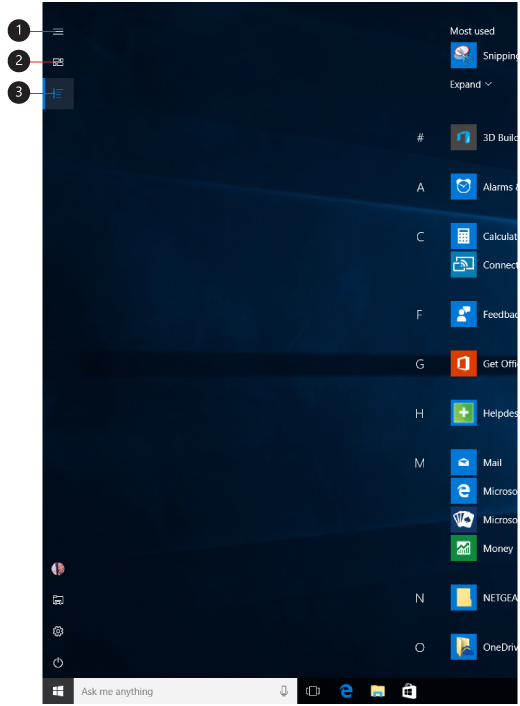באפשרותך להציג את מסך 'התחל' במסך מלא ולראות הכל בתצוגה אחת.
-
בחר התחל , לאחר מכן בחר הגדרות > אישית .
-
בחר התחל ולאחר מכן הפעל את השתמש ב'התחל' במסך מלא.
בפעם הבאה שתפתח את 'התחל', מסך 'התחל' ימלא את כל שולחן העבודה. בחר כל האפליקציות במסך 'התחל' לקבלת תצוגה במסך מלא של כל האפליקציות והתוכניות שלך, או להישאר עם אריחים מוצמדים לקבלת תצוגה דינאמית יותר.
|
|
הערה: אם ברצונך רק לשנות מעט את הגודל של תפריט 'התחלה' כדי להגדיל או להרחיב אותו, בחר את הגבול העליון או הצדדי וגרור אותו.